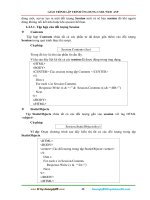Giáo trình lập trình web 2
Bạn đang xem bản rút gọn của tài liệu. Xem và tải ngay bản đầy đủ của tài liệu tại đây (1.32 MB, 306 trang )
I. Lời nói đầu
Lập trình hệ thống trên nền tảng .Net FrameWork là một môi
trờng phát triển mạnh mẽ dựa trên các ngôn ngữ lập trình nh
Visual Bacsic.Net , Visual C#.Net.
Trong tài liệu này hớng dẫn chi tiết ngời học về cách tạo ra các ứng
dụng dịch vụ chạy trên Server trong môi trờng .Net Framework,
giúp ngời học tự thao tác và lập trình ra các ứng dụng cơ bản của
hệ thống nh:
- Lập trình với windows server
- Lập trình với đối tợng .Net Remoting
- Lập trình với XML Web Service
Để tìm hiểu rõ hơn về các phần đề cập ở trên, ngời học phải lần
lợt đi qua các nội dung của giáo trình từ bài học số 1 đến bi học
số 3.
Bài học số 1: Giới thiệu đầy đủ các lý thuyết liên quan đến
windows service và cũng trong bài học này ngời học sẽ đợc hớng
dẫn thao tác để tạo ra các windows service trên 2 ngôn ngữ
Visual C#.NET và Visual Basic.NET
Bài học số 2: Giới thiệu tới ngời học về kiến thức liên quan đến
XML Web Service và hớng dẫn cách tạo ra các ứng dụng trên XML
Web Service.
Bài học số 3: Giới thiệu tới ngời học các kiến thức liên quan
đến .NET Remoting và vận dụng những kiến thức đó để tạo ra
và triển khai các ứng dụng .Net Remoting theo trình tự thực hiện
chi tiết.
Trong giáo trình sử dụng tham khảo các bài viết của giáo trình
MCAD/MCSD, trong quá trình dịch các bài giảng có rất nhiều
thuật ngữ không thể truyền tải sang tiếng việt, đó là các thuật
ngữ kỹ thuật đặc trung của Công Nghệ Thông Tin, chính thế vì
trong quá trình biên soạn tác giả để nguyên bản một số cụm từ
tiếng anh nhằm giữ nguyên ý nghĩa cũng nh ý đồ của giáo
trình.
2
Bài 1:Tạo và quản lý windows service
I.
Mục tiêu
Học xong bài này ngời học sẽ đạt đợc những kỹ năng sau:
- Tạo đợc một windows service
- Quản lý ứng dụng windows service
Trớc khi học yêu cầu:
-Phải quen thuộc với Microsoft. NET Framework và kiến trúc của nó
-Phải có kiến
thức về lập trình trong Microsoft Visual Basic.NET
hoặc Microsoft Visual C #
II. Nội dung
1. Tạo window service
1.1. Lý thuyết liên quan
1.1.1Tổng quan về các dịch vụ của Windows
Các dịch vụ Windows chạy nh một tiến trình nền tảng. Các
ứng dụng này không có một giao diện ngời dùng, chúng làm
những nhiệm vụ ngầm định mà không yêu cầu bất kỳ sự tơng
tác của ngời dùng. Bạn có thể cài đặt một dịch vụ Windows trên
bất kỳ máy chủ hoặc máy tính đang chạy Windows 2000,
Windows XP, hoặc Windows NT. Bạn cũng có thể chỉ định một
dịch vụ Windows để chạy trong bối cảnh an ninh ( chế độ bảo
mật ) của một tài khoản ngời dùng cụ thể hoặc chạy mặc định
theo một tài khoản hiện hành của windows. Ví dụ, bạn có thể tạo
ra một dịch vụ của Windows để giám sát hiệu suất truy cập dữ
liệu và hoạt động của một cơ sở dữ liệu.
Bạn tạo ra các dịch vụ Windows để thực hiện các nhiệm vụ,
chẳng hạn nh quản lý các kết nối mạng và giám sát truy cập và sử
3
dụng tài nguyên. Bạn cũng có thể sử dụng các dịch vụ Windows
để thu thập và phân tích dữ liệu sử dụng hệ thống và các sự
kiện đăng nhập trong hệ thống hoặc ghi sự kiện tùy chỉnh. Bạn
có thể xem danh sách các dịch vụ đang chạy trên một máy tính
bất cứ lúc nào bằng cách mở Administrative Tools từ Control Panel,
sau đó mở Services . Hình 2.1 hiển thị các cửa sổ Services.
Một dịch vụ Windows đợc cài đặt trong registry nh một đối
tợng thực thi. Service Control Manager (SCM) quản lý tất cả các
dịch vụ Windows. Service Control Manager, đó là cuộc gọi thủ tục
từ xa (RPC) máy chủ, hỗ trợ quản lý địa phơng hoặc từ xa của
một dịch vụ. Bạn có thể tạo ra các ứng dụng kiểm soát các dịch
vụ Windows thông qua SCM bằng cách sử dụng Visual Studio. NET.
NET Framework. Cung cấp các lớp cho phép bạn tạo ra, cài đặt, và
kiểm soát các dịch vụ Windows một cách dễ dàng.
4
5
Kiến trúc dịch vụ Windows bao gồm ba thành phần:
- Dịch vụ ứng dụng :
Một ứng dụng bao gồm một hoặc nhiều dịch vụ cung cấp
các chức năng mong muốn.
- Dịch vụ điều khiển ứng dụng:
Một ứng dụng cho phép bạn kiểm soát hành vi của một dịch
vụ
- Kiểm soát dịch vụ quản lý:
Một tiện ích cho phép bạn kiểm soát các dịch vụ đợc cài
đặt trên một máy tính.
Bạn có thể tạo ra các dịch vụ Windows bằng cách sử dụng bất
kỳ ngôn ngữ NET, chẳng hạn nh Visual C # hoặc Visual Basic.
NET.
Các
không
gian
tên
System.ServiceProcess
của
NET
Framework. Chứa các lớp cho phép bạn tạo ra, cài đặt, thực hiện,
và kiểm soát các dịch vụ Windows. Bạn sử dụng các phơng thức
của lớp ServiceBase để tạo ra một dịch vụ Windows. Sau khi bạn
tạo một ứng dụng dịch vụ Windows, bạn cài đặt nó bằng cách
đăng ký các ứng dụng trong registry của máy tính. Bạn sử dụng
các lớp học ServiceInstaller và ServiceProcessInstaller để cài đặt
các dịch vụ Windows. Bạn có thể xem tất cả các ứng dụng dịch vụ
đăng ký trong registry của Windows dới HKEY_LOCAL_MACHINE \
SYSTEM \ CurrentControlSet \ Services. Sau khi bạn cài đặt một
dịch
vụ,
bạn
cần
để
bắt
đầu
nó.
Bạn
sử
dụng
lớp
ServiceController và SCM để bắt đầu, dừng lại, tạm dừng, và
tiếp tục một dịch vụ Windows. Các lớp ServiceController cũng cho
phép bạn thực hiện các lệnh tùy chỉnh trên một dịch vụ.
6
Sau khi bạn bắt đầu một ứng dụng dịch vụ trên một máy
tính, nó có thể tồn tại trong một chạy, tạm dừng hoặc dừng lại nhà
nớc. Ngoài ra, một dịch vụ có thể đợc trong trạng thái chờ. Một
trạng thái chờ chỉ ra rằng một lệnh, chẳng hạn nh các lệnh để
tạm dừng một dịch vụ, đã đợc ban hành nhng cha hoàn tất.
Dịch vụ Windows đợc phân loại dựa trên số lợng các dịch vụ
chạy trong một không gian của tiến trình (process). Bạn có thể có
một dịch vụ đang chạy trong một không tiến trình hoặc nhiều
dịch vụ chia sẻ một tiến trình không gian. Các dịch vụ mà sử
dụng một tiến trình không gian duy nhất đợc gọi là dịch vụ
Win32OwnProcess, trong khi các dịch vụ chia sẻ một tiến trình với
các dịch vụ khác đợc gọi là Win32ShareProcess service.
Sự khác nhau giữa các ứng dụng windows service và
Visual Studio.NET application.
Windows service khác nhau các ứng dụng Visual Studio.net
khác.Các phần các đặc tính sau đây nói nên sự khác biệt.
Cài đặt Windows và dịch vụ
Không giống nh các dự án Visual Studio khác, bạn cần phải cài
đặt một ứng dụng dịch vụ trớc khi dịch vụ đó có thể chạy. Để
đăng ký và cài đặt dịch vụ, trớc tiên bạn cần phải thêm các thành
phần cài đặt một ứng dụng dịch vụ. Bạn sẽ học cách cài đặt một
ứng dụng dịch vụ trong các bài sau.
Sửa lỗi
Bạn không thể gỡ lỗi một ứng dụng dịch vụ bằng cách nhấn
F5 hoặc phím F11 nh bạn vẫn làm với các ứng dụng application
7
khác của Visual Studio. NET. Để gỡ lỗi một ứng dụng dịch vụ, bạn
cần cài đặt và bắt đầu dịch vụ, và sau đó đính kèm một
debugger đến tiến trình của dịch vụ.
Thực hiện các dịch vụ của Windows
Trong một dịch vụ Windows, phơng thức Run tải một dịch
vụ vào SCM. Bạn gọi phơng thức Run trong phơng thức Main của
một ứng dụng dịch vụ. Một sự khác biệt giữa thực hiện một dịch
vụ Windows và ứng dụng Visual Studio.NET khác là các hộp thoại
tùy chỉnh (dialog boxes raised) từ một dịch vụ Windows không
hiển thị cho ngời dùng. Ngoài ra, các thông báo lỗi đợc tạo ra từ
một dịch vụ Windows đợc đăng nhập trong các bản ghi sự kiện.
Bạn có thể chỉ định các dịch vụ Windows chạy trong bối cảnh an
ninh của chính họ. Vì vậy, một dịch vụ Windows có thể bắt
đầu trớc khi ngời dùng đăng nhập và tiếp tục chạy ngay cả sau khi
ngời dùng đăng nhập.
Mô hình lập trình của các ứng dụng Window Services.
Chúng ta tạo các ứng dụng Window services bằng cách sử
dụng
các
lớp
của
không
gian
tên
(namespace)
System.ServiceProcess. Chúng ta sử dụng các phơng thức của lớp
trong không gian tên này để cung cấp các chức năng tới ứng dụng
dịch vụ của chúng ta.
Table 1-1. Some of the Classes of the System.ServiceProcess Namespace
Class
ServiceBase
Description
Bạn ghi đè lên các phơng thức trong lớp
ServiceBase để tạo ra một ứng dụng
dịch vụ. Các phơng thức của lớp này
8
cho phép bạn xác định hành vi của
các ứng dụng dịch vụ của bạn.
ServiceProcessInstalle
r và ServiceInstaller
Những lớp học này cho phép bạn xác
định quá trình cài đặt và gỡ bỏ cài
đặt ứng dụng dịch vụ của bạn
Các phơng thức của lớp này cho phép
bạn thao tác các (behavior) hành vi của
ứng dụng dịch vụ của bạn tạo ra. Ví dụ,
ServiceController
bạn có thể sử dụng các phơng thức của
lớp này để bắt đầu và dừng dịch vụ.
Bạn sử dụng các phơng thức của lớp này
trong các ứng dụng mà bạn tạo ra để
quản lý và kiểm soát một dịch vụ.
9
Ngoài các lớp của không gian tên System.ServiceProcess,
chúng ta sử dụng các lớp của không gian tên System.Diagnostics
để giám sát các trạng thái và gỡ lỗi dịch vụ khi nó đang chạy.
Table 1-2. Some of the Classes of the System.Diagnostics
Namespace
Class
EventLog
Description
Các methods ( phơng thức ) của lớp này
cho phép các dịch vụ của bạn báo cáo
lỗi trong bản ghi sự kiện( Event logs).
Các methods( phơng thức) của lớp này
PerformanceCounter
cho phép bạn sử dụng các counters (bộ
đếm) hiệu suất , giám sát việc sử
dụng tài nguyên.
Các phơng thức của các lớp này cho
phép bạn gỡ lỗi mã lập trình (code) của
Trace and Debug
bạn và cung cấp cho bạn với các phơng
thức và properties ( thuộc tính) giúp bạn
theo dõi việc thực hiện của mã lệnh của
bạn.
Để tạo một Window service, chúng ta tạo một lớp để mở rộng
lớp System.ServiceProcess.ServiceBase. Chúng ta ghi đè các chức
năng của lớp ServiceBase để tùy chỉnh hành vi ứng dụng dịch vụ
của chúng ta.
Table 2-3. Methods of the ServiceBase Class
10
Class
Description
Bạn ghi đè lên phơng pháp này để xác định
OnStart
các nhiệm vụ dịch vụ của bạn thực hiện khi
nó bắt đầu, chẳng hạn nh khởi tạo các kết
nối cơ sở dữ liệu, quầy thực hiện, bản ghi sự
kiện, và các chủ đề con.
Bạn ghi đè lên phơng pháp này để xác định
OnPause
các nhiệm vụ dịch vụ của bạn thực hiện khi
nó bắt đầu, chẳng hạn nh khởi tạo các kết
nối cơ sở dữ liệu, quầy thực hiện, bản ghi sự
kiện, và các chủ đề con.
Bạn ghi đè lên phơng pháp này để xác định
các nhiệm vụ dịch vụ của bạn thực hiện khi nó
OnStop
dừng lại. Ví dụ, bạn có thể giải phóng các tài
nguyên hệ thống và kết nối cơ sở dữ liệu rằng
các dịch vụ khởi tạo trong quá trình thực hiện
của nó.
Bạn ghi đè lên phơng pháp này để xác định
dịch vụ của bạn c xử nh thế nào khi nó khởi
OnContinue
động lại sau khi tạm dừng. Ví dụ, bạn có thể
mở các kết nối cơ sở dữ liệu đã đợc đóng cửa
trong phơng pháp onPause.
Bạn ghi đè lên phơng pháp này để xác định
OnShutDown
nhiệm vụ mà dịch vụ của bạn thực hiện khi
máy tính nó đang chạy trên bị đóng cửa.
OnCustomCom
mand
Bạn ghi đè lên phơng pháp này khi bạn muốn có
một dịch vụ để chấp nhận các lệnh tùy chỉnh.
Một dịch vụ có thể đáp ứng một cách cụ thể
11
tùy thuộc vào các đối số đợc thông qua với các
lệnh tùy chỉnh.
Bạn ghi đè lên phơng pháp này để xác định
OnPowerEvent
dịch vụ của bạn thực hiện nh thế nào khi nhận
đợc một sự kiện quản lý điện năng nh pin
thấp.
Sau khi bạn tạo một dịch vụ Windows bằng cách ghi đè các
phơng pháp của lớp ServiceBase, bạn sử dụng các lớp học
ServiceProcessInstaller và ServiceInstaller để cài đặt các ứng
dụng dịch vụ. Nh đã đề cập trớc đó, mỗi dịch vụ chạy trong quá
trình không gian riêng của mình. Vì vậy, trớc khi bạn cài đặt
một ứng dụng dịch vụ, một quá trình dịch vụ cần phải đợc tạo ra
và cài đặt. Lớp ServiceProcessInstaller tạo ra và đăng ký quá
trình trong đó dịch vụ của bạn chạy, trong khi lớp ServiceInstaller
cài đặt các lớp mở rộng lớp ServiceBase để thực hiện dịch vụ
của bạn.
Sau khi bạn tạo và cài đặt dịch vụ của bạn, bạn có thể sử
dụng lớp ServiceController để lập trình điều khiển dịch vụ.
Table. 2.4 mô tả các thức của lớp ServiceController mà bạn sử dụng
để kiểm soát hành vi của một dịch vụ.
Table 2-4. Methods of the ServiceController Class
Class
Close
Description
Ngắt
kết
nối
thể
hiện
của
lớp
ServiceController từ dịch vụ và phát hành tất
cả các nguồn lực phân bổ cho các ứng dụng
Continue
Tiếp tục một dich vụ sau khi bạn đã tạm dừng
nó
12
ExecuteComman Cho phép bạn thực thi một lệnh tùy chỉnh trên
d
một dịch vụ
Pause
Dừng một dịch vụ đang hoạt động
Refresh
Start
Stop
Refresh lại toàn bộ giá trị của các thuộc tính
trong Service
Khởi động một dịch vụ
Dừng dịch vụ và toàn bộ các ứng dụng dịch
vụ phát triển theo.
1.1.2.Tạo các windows service
Tạo một dịch vụ ứng dụng Windows
Để tạo ra một ứng dụng dịch vụ Windows, bạn cần phải tạo ra
một dự án bằng cách sử dụng dịch vụ Windows mẫu trong Visual
Basic NET hay Visual C #. Các Windows Service template tạo ra
một ứng dụng dịch vụ trống cho bạn. Nó sẽ tự động thêm mã để
phơng thức Main của ứng dụng dịch vụ của bạn và chèn các
Funciton cho các phơng thức OnStart và OnStop. Để hoàn thành
việc ứng dụng dịch vụ, bạn chỉ cần ghi đè lên các phơng pháp
OnStart và OnStop. Bạn cũng có thể ghi đè lên các phơng thức
khác của lớp ServiceBase, chẳng hạn nh onPause và OnContinue,
và thay đổi các thuộc tính của các ứng dụng dịch vụ tùy chỉnh
13
nó theo ý của bạn. Để tạo ra một dịch vụ ứng dụng Windows
trống, thực hiện các bớc sau:
1)Khởi động Visual Studio .NET và tạo mới một project.
2)Chọn Visual Basic Projects or Visual C# Projects từ mục
Project Types pane.
3)Chọn Windows Service template từ mục Templates pane
trong New Project dialog box.
Hình 2.2 hiển thị một New Project dialog box.
14
4) Thay đổi tên của dự án để MyWindowsService trong hộp
văn bản Name và nhấn OK. NET giải pháp mới MyWindowsSer 1vice
đặt tên đợc tạo ra.
Hình 2.3 hiển thị một dự án dịch vụ Windows.
Các mẫu dịch vụ Windows bao gồm các tài liệu tham khảo
cho
các không
gian
tên, chẳng hạn
nh
không
gian
tên
System.ServiceProcess, và cho biết thêm các tập tin nhất định
trong dự án dịch vụ Windows, đợc yêu cầu để tạo ra dịch vụ của
bạn. Các mẫu dịch vụ Windows cho biết thêm các tập tin sau đây
cho dự án dịch vụ Windows của bạn:
Tập tin AssemblyInfo (AssemblyInfo.vb trong Visual Basic
và AssemblyInfo.cs trong Visual C #).
Tập tin này mô tả assembly và chứa thông tin phiên bản.
1
15
Tập
tin
Service
(Service1.vb
trong
Visual
Basic
và
Service1.cs trong Visual C #).
Tập tin này có chứa mã cho ứng dụng dịch vụ của bạn. Điều
này bao gồm các mã đợc tạo ra bởi các dịch vụ Windows mẫu và
mã mà bạn thêm vào tùy chỉnh các ứng dụng dịch vụ.
Ngoài ra các tập tin tập tin và Dịch vụ AssemblyInfo, mẫu dịch
vụ Windows cho biết thêm tài liệu tham khảo dới đây không gian
tên NET Framework, mà bạn sử dụng để tùy chỉnh các ứng dụng
dịch vụ của bạn.
System.
Không gian tên này chứa các class định nghĩa các giá trị và
tham chiếu các loại dữ liệu. Các Class của không gian tên này
cũng định nghĩa các sự kiện và xử lý sự kiện, giao diện, và các
thuộc tính. Ngoài ra, không gian tên này chứa các phơng thức để
xử lý các trờng hợp ngoại lệ.
System.Data.
Không gian tên này định nghĩa kiến trúc ADO.NET và đợc sử
dụng cho các nhiệm vụ liên quan đến cơ sở dữ liệu khác nhau.
Bạn sẽ tìm hiểu về ADO.NET trong phần sau trong bài, "Cơ sở dữ
liệu Lập trình Sử dụng ADO.NET."
System.ServiceProcess.
Các Class của không gian tên này cho phép bạn tạo , cài đặt, và
chạy các dịch vụ Windows.
System.Xml.
16
Không gian tên này bao gồm các lớp học cung cấp hỗ trợ cho việc
xử lý XML.
Bạn hãy chèn đoạn mã lệnh sau vào trong phơng thứ Main của ứng
dụng:
Visual Basic .NET
Shared Sub Main()
Dim ServicesToRun() As System.ServiceProcess.ServiceBase
ServicesToRun = New System.ServiceProcess.ServiceBase ()
{New Service1}
System.ServiceProcess.ServiceBase.Run(ServicesToRun)
End Sub
Visual C#
static void Main()
{
System.ServiceProcess.ServiceBase[] ServicesToRun;
ServicesToRun = new System.ServiceProcess.ServiceBase[]
{ new Service1() };
System.ServiceProcess.ServiceBase.Run(ServicesToRun);
}
Thay đổi các thuộc tính mặc định của một dịch vụ ứng
dụng Windows
Sau khi bạn mở một dự án dịch vụ Windows mới, bạn cần phải xác
định thuộc tính cần tùy chỉnh để ứng dụng dịch vụ theo yêu
cầu của bạn. Trớc tiên, bạn cần phải thay đổi các thuộc
17
ServiceName và Name của ứng dụng dịch vụ. Bạn sử dụng thuộc
tính ServiceName để chỉ định tên hiển thị trong SCM sử dụng
để xác định dịch vụ Windows của bạn. Để thay đổi tên của các
ứng dụng dịch vụ, hãy nhấp vào cửa sổ thiết kế và thay đổi
thuộc ServiceName thành MyWindowsService_VB
đối với ứng
dụng viết bằng Visual Basic hoặc MyWindowsService_CSharp đối
với ứng dụng viết bằng Visual C #) trong cửa sổ Properties. Bạn
cũng cần phải thay đổi thuộc tính Name MyWindowsService_VB
hoặc (MyWindowsService_CSharp trong Visual C #). Thuộc tính
Name sẽ xác định tên của lớp mở rộng( extends) từ lớp
System.ServiceProcess.ServiceBase trong ứng dụng dịch vụ của
bạn. Sau khi bạn thay đổi thuộc tính Name và ServiceName, bạn
cũng cần phải thay đổi tên dịch vụ trong các phơng pháp chính.
Các mã sau đây sẽ hiển thị mã thay đổi trong phơng thức Main.
Visual Basic .NET
Shared Sub Main()
Dim ServicesToRun() As System.ServiceProcess.ServiceBase
' Change the name of the instance of the service to match
' the ServiceName property
ServicesToRun = New System.ServiceProcess.ServiceBase() _
{New MyWindowsService_VB()}
System.ServiceProcess.ServiceBase.Run(ServicesToRun)
End Sub
Visual C#
static void Main()
18
{
System.ServiceProcess.ServiceBase[] ServicesToRun;
/* Change the name of the instance of the service to match
the ServiceName property */
ServicesToRun = new System.ServiceProcess.ServiceBase[]
{ new MyWindowsService_CSharp() };
System.ServiceProcess.ServiceBase.Run(ServicesToRun);
}
Bạn cần thay đổi các thuộc tính sau đây của ứng dụng dịch vụ:
AutoLog.
Thuộc tính này cho phép dịch vụ của bạn tạo ra một mục
trong hệ thống Event logs để báo cáo các lỗi lệnh hoặc các thay
đổi của trạng thái. Bạn có thể thiết lập thuộc tính AutoLog thành
False nếu bạn muốn ứng dụng dịch vụ của bạn để sử dụng các
bản ghi sự kiện tùy chỉnh. Bạn có thể log vào để sử dụng các
mục đợc tạo ra trong phơng thức OnContinue, onPause, hoặc phơng thức OnStop của ứng dụng dịch vụ của bạn.
CanStop.
Thuộc tính này cho phép bạn chỉ định xem các dịch vụ của bạn
có thể dừng lại sau khi nó đã đợc bắt đầu. Bạn có thể thiết lập
tài sản CanStop False nếu bạn không muốn một ngời sử dụng để
ngăn chặn các ứng dụng dịch vụ của bạn. Nếu bạn thiết lập thuộc
tính CanStop True, SCM gọi phơng thức OnStop khi một yêu cầu
dừng đợc gửi đến dịch vụ của bạn.
19
CanShutdown.
Bạn sử dụng thuộc tính để xác định xem các dịch vụ của bạn sẽ
đợc thông báo khi hệ thống đang tắt. Nếu bạn thiết lập thuộc
tính CanShutdown True, SCM thông báo dịch vụ của bạn khi hệ
thống đang tắt. Điều này cho phép các dịch vụ của bạn
gọi
đến phơng thức OnShutdown.
CanPauseAndContinue.
Bạn sử dụng thuộc tính để xác định xem ngời dùng có thể tạm
dừng và tiếp tục dịch vụ của bạn. Nếu bạn thiết lập thuộc tính
CanPauseAndContinue là True, bạn có thể ghi đè lên các phơng
thức onPause và OnContinue để xác định nhiệm vụ của dịch vụ
cần thực hiện khi SCM gửi yêu cầu Pause và Continue tới dịch vụ
của bạn. Nếu bạn thiết lập thuộc tính CanPauseAndContinue là
False, SCM không gửi một yêu cầu Pause hoặc Continue tới dịch
vụ của bạn. Vì vậy, các phơng thức onPause và OnContinue
không đợc gọi đến, ngay cả khi bạn đã định nghĩa chúng.
CanHandlePowerEvent.
Bạn sử dụng thuộc tính để xác định xem dịch vụ của bạn có thể
xử lý các thay đổi trong trạng thái về nguồn điện máy tính,
chẳng hạn nh chế độ chờ hoặc máy laptopp đang hoạt động
nhng chuyển sang chế độ tiếc kiệm PIN. Thuộc tính này nhận
giá trị kiểu Boolean.
Bạn có thể thay đổi các thuộc tính của một ứng dụng dịch
vụ bằng cách sử dụng cửa sổ Properties của ứng dụng dịch vụ
của bạn. Để truy cập vào cửa sổ Properties của ứng dụng dịch vụ,
20
nhấp chuột phải vào cửa sổ thiết kế và chọn Properties. Các
thuộc tính cho các ứng dụng dịch vụ của bạn xuất hiện.
Hình 2.4 hiển thị cửa sổ Properties của một ứng dụng dịch
vụ.
Sau khi bạn thay đổi các thuộc tính của ứng dụng dịch vụ
của bạn theo yêu cầu của bạn, bạn cần thay đổi tên của tập tin
Service1.vb (Service1.cs đối với Visual C #). Để thay đổi tên của
tập tin Service1.vb, nhấp chuột Service1.vb (Service1.cs đối với
Visual C #) trong Solution Explorer, và sau đó thay đổi thuộc
tính File Name MyWindowsService.vb (MyWindowsService.cs
đối với Visual C #) trong cửa sổ Properties.
Thêm các hàm chức năng cho một dịch vụ ứng dụng
Để cung cấp các hàm cho dịch vụ của bạn, bạn ghi đè lên các phơng thức OnStart và OnStop. Ví dụ, đoạn mã sau đây tạo ra một
tập tin văn bản và ghi thông tin trong nó ngay trong phơng thức
OnStart.
21
Visual Basic .NET
Protected Overrides Sub OnStart(ByVal args() As String)
Dim fs As New FileStream("C:\MyWindowsService_VB.txt", _
FileMode.Append, FileAccess.Write)
Dim sr As New StreamWriter(fs)
sr.WriteLine("MyWindowsService_VB started")
sr.Flush()
End Sub
Visual C#
protected override void OnStart(string[] args)
{
FileStream
fs
=
new
FileStream(@"c:\MyWindowsService_CS.txt",
FileMode.OpenOrCreate, FileAccess.Write);
StreamWriter sr = new StreamWriter(fs);
sr.WriteLine("MyWindowsService_CS started");
sr.Flush();
}
Lu ý :
Để tạo ra một tập tin, sử dụng các phơng thức và các thuộc
tính của lớp FileStream. Lớp FileStream đợc định nghĩa trong
không gian tên System.IO. Vì vậy, bạn cần phải thêm một tham
chiếu đến không gian tên System.IO để tạo ra một tập tin.
22
using System.IO
Visual Basic .NET
Protected Overrides Sub OnStop()
Dim fs As New FileStream("C:\Temp\MyWindowsService_VB.txt",
_
FileMode.Append, FileAccess.Write)
Dim sr As New StreamWriter(fs)
sr.WriteLine("MyWindowsService_VB stopped")
sr.Flush()
sr.Close()
End Sub
Visual C#
protected override void OnStop()
{
FileStream
fs
FileStream("C:\\Temp\\MyWindowsService_CS.txt",
FileMode.OpenOrCreate, FileAccess.Write);
StreamWriter sr = new StreamWriter(fs);
sr.WriteLine("MyWindowsService_CS Stopped");
sr.Flush();
sr.Close();
}
23
=
new
Ngoài các phơng thức OnStart và OnStop, bạn có thể định
nghĩa phơng thức OnCustomCommand để làm tăng chức năng
của dịch vụ của bạn. Bạn sẽ đợc học cách để định nghĩa và sử
dụng phơng thức này trong các bài tới. Bên cạnh các mã mà bạn
viết, chơng trình visual studio tự động viết đoạn code sau
đây cho các ứng dụng dịch vụ của bạn.
Visual Basic .NET
Imports System.ServiceProcess
Public Class MyWindowsService_VB
Inherits System.ServiceProcess.ServiceBase
#Region " Component Designer generated code "
Public Sub New()
MyBase.New()
' This call is required by the Component Designer.
InitializeComponent()
' Add any initialization after the InitializeComponent() call
End Sub
' UserService overrides dispose to clean up the component list.
Protected Overloads Overrides Sub Dispose(ByVal disposing As
Boolean)
If disposing Then
If Not (components Is Nothing) Then
components.Dispose()
24
End If
End If
MyBase.Dispose(disposing)
End Sub
' The main entry point for the process
<MTAThread()> _
Shared Sub Main()
Dim ServicesToRun() As System.ServiceProcess.ServiceBase
' More than one NT service may run within the same process.
To add
' another service to this process, change the following line to
' create a second service object. For example,
'
' ServicesToRun = New System.ServiceProcess.ServiceBase ()
{New
' Service1, New MySecondUserService}
'
ServicesToRun = New System.ServiceProcess.ServiceBase()
{New _
MyWindowsService_VB()}
System.ServiceProcess.ServiceBase.Run(ServicesToRun)
End Sub
25